CADは価格が高価で、趣味で利用するにはコストパフォーマンスが悪いのではと思っている人もいるのではないでしょうか。
実は現在では無料で使えるCADソフトも多く、2DCADも3DCADでも無料ソフトが出ています。
そこで今回は2DCAD・3DCAD別で無料のソフトの内容や機能を比較してみました。
無料ソフトでもしっかり設計ができるのか知りたい人はぜひ参考にしてください。
無料のCADソフトでも使えるの?
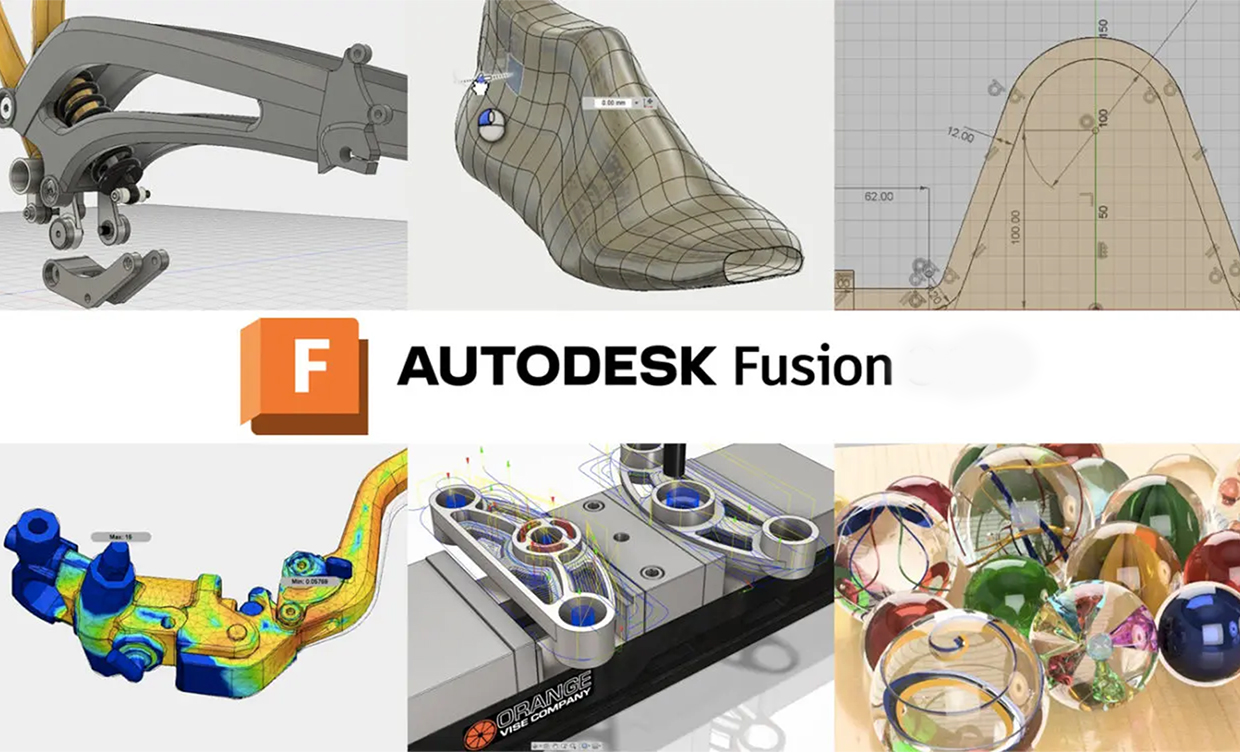
CADソフトは基本的に月額数万円から数百万円のものがあるので、「無料ソフトでは十分に設計ができないのではないか」と思われがちです。
しかし、上手く使えば無料のCADソフトでもしっかり設計することが可能です!
企業でビジネスを行う際に使いたかったり、クオリティの高い製品に仕上げたいと言う場合は有償版のが圧倒的に使いやすく設計も綺麗になりますが、趣味で使いたい・副業にしたいと言う人は無料のCADソフトでも問題ありません。
無料CADと有料CADの違い
次によくあるCADソフトの、無料版と有料版の違いについて比較していきます。
| 特徴 | |
| 無料版 |
|
| 有料版 |
|
無料版と有料版でこのような違いがあるソフトが多いです。
有料CADの価格相場
もし有料のCADソフトにしてみたいと思った場合、価格相場は大体月額数万円から高額なものだと数百万円のCADソフトになります。企業向けで大規模なアセンブリを行いたかったり、高度で精密な設計が求められる場合などは月額10万円以上出すと安心です。
ただ、高性能で人気のAutodesk Fusionも月額12,100円(税込)と比較的安価でサブスクリプションできるので、そこまでこだわりがない人はAutodesk Fusionの有料版もおすすめです。
迷ってしまう場合は、こういった高価なCADも無料体験版を出しているケースがあるので、一度無料体験版で試してみると良いでしょう。
無料3DCADソフトおすすめ9選
それでは、無料で使うことができる「3DCAD」ソフトを見てみましょう。
無料なのでCADを初めて使うという方や、お試しで使ってみたいという方にもおすすめです。
3次元の図面設計をしたい方や、3Dプリンターでものづくりをしたい方はこちらから選んでみましょう!
| ソフト名 | 特徴・用途 | Autodesk 認定資格対応 |
対応OS |
|
◯ |
|
|
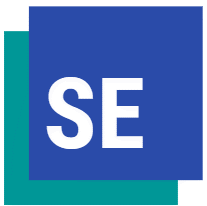 Solid Edge |
|
× |
|
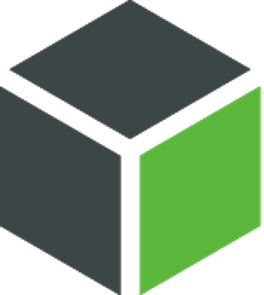 Creo |
|
× |
|
iCAD SX |
|
× |
|
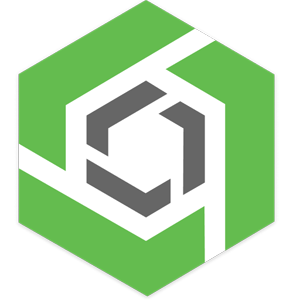 Onshape |
|
× |
|
 SketchUp Free |
|
× |
|
 Tinkercad |
|
× |
|
 FreeCAD |
|
× |
|
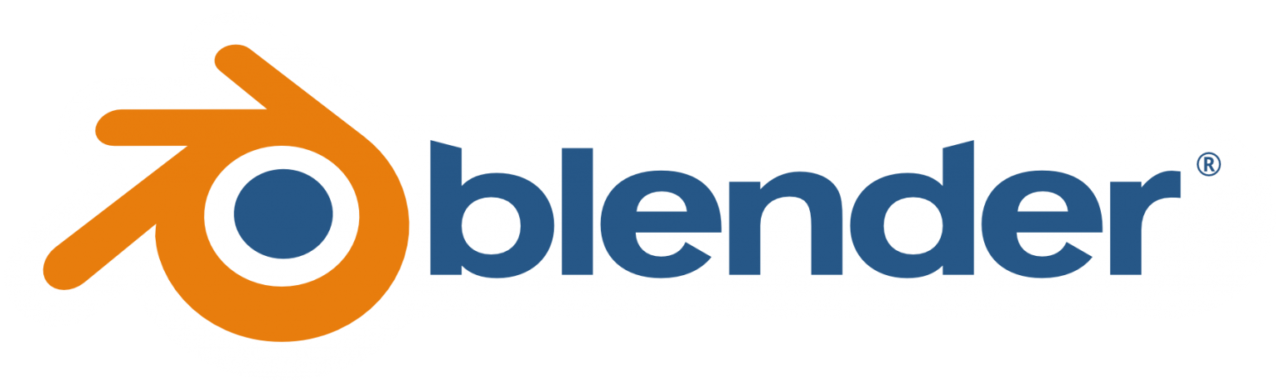 Blender |
|
× |
|
無料3DCAD①Autodesk Fusion(旧:Fusion 360)
「」は、初心者でも使いやすい上に上級者はどんな細かい設計もできるので、今から学ぶにはおすすめの3DCADです。
非商用・学生は無料なので、これから3DCADを学びたいという人には一番おすすめの無料3DCADソフトとなっています。
商用利用の場合は有料ですが、個人利用向けの非商用利用であれば無料で使うことができます。
学生や教育機関、非営利団体、スタートアップ企業であれば、無料ライセンスの対象になりますよ。
チュートリアル動画が動画サイトやSNS上でたくさん見ることができるのは、ユーザーが豊富なAutodesk Fusion(旧:Fusion 360)の強みと言えます。
分からないことがあっても、学べる環境があるというのはとても助かりますね。
簡潔ですが表にまとめてみたので、自分がどのライセンスに適しているのかチェックしてみてください。
Autodesk Fusion(旧:Fusion 360)のスペック
| 機能 | ソリッド・サーフェス・自由曲面のモデリング、アセンブリ、面作成、履歴、 プラグイン、レンダリング、アニメーション、CAM、CAE |
|---|---|
| 対応OS | Windows(64bit)、Mac |
| インポート拡張子 | wire、dwg、iam、CATProduct、dxf、iges、prt、obj、asm、g、neu、3dm、sat、 sldprt、step、stl、skp 他 計33種(ソフトの詳細はこちら) |
| エクスポート拡張子 | dwg、ipt、dxf、fbx、igs、obj、sat、smt、step、stl、skp |
| URL | https://bizroad-svc.com/fusion360/ |
Autodesk Fusion(旧:Fusion 360)のライセンスの種類
| Autodesk Fusion(旧:Fusion 360) 無料ライセンス |
Autodesk Fusion(旧:Fusion 360) 有料ライセンス |
|
|---|---|---|
| 価格(税込) | 個人利用向け:無料 スタートアップ企業向け:無料 |
|
| 対象ユーザー | スタートアップ企業向け
個人利用向け
学生・教育機関向け
|
商用利用 |
| 機能制限 | あり | なし |
Autodesk Fusion(旧:Fusion 360)の詳しい使い方は以下の記事で解説しています。
Autodesk Fusion CAMの使い方は以下の記事を参考にしてみてください。
無料3DCAD②Solid Edge
直感的で分かりやすい操作画面と豊富な機能が備わっている3CADソフトウェア「Solid Edge」は、30日間の無料体験版や、学生・教師向けの無料版が存在します。
無料体験版は有料版と同様の機能を使用することができますので、Solid Edgeの特徴である操作性の高いシームレスなワークフローや直感的なユーザーインターフェース、シンクロナステクノロジー技術を体感することができます。
Solid Edgeのスペック
| 機能 | 3D設計、アセンブリ、シンクロナス・テクノロジー、電気設計、 シミュレーション、コンピューター支援製造(CAM) 等 |
|---|---|
| 対応OS | 64 ビット版 Microsoft® Windows® 10 |
| インポート拡張子 | DWG、DXF、IGES、Parasolid、ACIS、IGES、STEP、JT 、XML、 STL、IFC、CATIA V4/V5、NX、I-deas、Pro/E 、SOLIDWORKS、 Inventor |
| エクスポート拡張子 | DWG、DXF、IGES、Parasolid、ACIS、IGES、STEP、JT 、XML、 STL、IFC、CATIA V4/V5、XGL、PDF、3D PDF、u3d、bip、sev、 VRML、3MF、bmp、jpg、tif、emf |
| URL | https://bizroad-svc.com/solidedge-lp |
無料3DCAD③Creo
次に紹介する「Creo」は、高機能・高性能に対応した3DCADが無料版となったCADソフトウェアです。無料版からどんどんスキルアップしていって、最終的には高度な設計をしたい初心者にはとてもおすすめです。
元は高価な3次元CADの機能制限版なので、スケッチ機能やモデリング機能はプロ向けの高機能が備わっています。ダイレクトモデリング手法により、パラメータや履歴、拘束などに左右されることなく、直観的で柔軟に3Dモデルを編集できます。
無料版には、1つのアセンブリファイルに60パーツまでの上限があります。
有料版のCreoは、他のCADにデータを渡すためのエクスポート機能、レンダリングやシートメタルパーツなどの設計機能が追加されています。
ライセンスはオンライン環境が必須で、72時間ごとにインターネット接続によるライセンス確認が必要です。
Creoのスペック
| 機能 | ソリッド・サーフェス・自由曲面のモデリング、アセンブリ(上限あり)、 ダイレクトモデリング(フレキシブルモデリング)、 ジェネレーティブデザイン(AI設計)、付加製造(3Dプリンタ用のモデル精製)、 拡張現実(AR) |
|---|---|
| 対応OS | Windows(64bit)、Mac |
| インポート拡張子 | pk2、bd2、se2、env、iges、step、mi、dwg、dxf、igs 他 計10種 |
| エクスポート拡張子 | pk2、se2、env、stl、wrl、jpg |
| URL | https://bizroad-svc.com/ptc-creo-onshape/ |
無料3DCAD④iCAD SX
無料体験版とはなってしまいますが、大規模で大掛かりな設計をするのにどの3DCADを使えば良いかわからないと言う企業にはとてもおすすめです。
iCAD SXのスペック
| 機能 | 2DCAD、3DCADモデリング、ソリッド、サーフェス、アセンブリ、 図面作成、レンダリング |
|---|---|
| 対応OS | Windows |
| インポート・エクスポート 拡張子 |
3次元:Parasolid、STEP、IGES 2次元:DXF、DWG |
| URL | https://bizroad-svc.com/icad-lp/ |
無料3DCAD⑤Onshape
続いて紹介するのはアカウント情報の登録だけですぐ使い始めることができる「Onshape」です。インターネット環境があれば良いので、OSの制限で使用できないといったストレスもありません。
「Onshape」にも無料版と有料版がありますが、無料版でも基本的なCAD機能に制限なく利用することができます。
ただし作成して保存したデータは、すべてOnshapeのパブリッククラウド上にアップロードされるため、世界中の誰でも検索し、閲覧することができるようになります。
作成したデータを他人に見られたくない場合には、有料版を使う必要があります。
無料版で操作感を試してみて、仕事のニーズや好みに合うようならば有料版に切り替える、というのが一般的な流れのようです。
アカウント登録のみの手軽さなので、始めやすいおすすめの3DCADです。
Onshapeのスペック
| 機能 | ソリッド・サーフェス、アセンブリ、図面作成、履歴 |
|---|---|
| 対応OS | フルクラウドシステムのため、インターネットが使用できれば良い |
| インポート拡張子 | dwg、iam、CATIA v4/v5/v6、dxf、iges、obj、neu、3dm、sat、sldprt、step、stl、 他 計30種(ソフトの詳細はこちら) |
| エクスポート拡張子 | dwg、ipt、dxf、igs、sat、step、stl、他 計10種(ソフトの詳細はこちら) |
| URL | https://bizroad-svc.com/ptc-creo-onshape/ |
Onshpeのライセンスの種類
| Onshape 無料ライセンス | Onshape 有料ライセンス(1年間) | |
|---|---|---|
| 価格(税込) | 無料 |
|
| 対象ユーザー | ユーザー制限なし ※使用には以下の条件があります。
|
ユーザー制限なし |
| 機能制限 | なし (※基本的なCAD機能) |
なし |
無料3DCAD⑥SketchUp Free
続いて紹介する3DCADは「SketchUp Free」です。
アメリカのTrimble社が開発・提供している3DCADで、主に建築・建設やインテリア業界で利用されている無料ソフトウェアです。
プリセットデータが多く用意されているので、建築の専門的な知識や図面の書き方を知らなくても、直感的に3Dデータを配置していくだけで簡単なモデリングができます。
建築スタディ用としての使用や、レンダリングソフトへ移行する前のソリッドモデルの作成用として使われることが多いソフトウェアです。
WindowsでもMacでも使用でき、直感的な操作性により習得が易しく、プロ・アマチュアを問わず広く普及しています。
無料版の「SketchUp Free」は商用利用ができませんが、有料版のSketchUp Proを購入すると営利目的での利用が可能となります。
有料版のSketchUp Proでは、より高度なモデリング機能に加えて、AR/VR用データへの対応や採光や温度などの変化も計算できます。
ただし、機械設計などで使用される3DCADとは根本が異なっており、機械製造業界の3DCADの中間ファイルであるSTEPやIGESには対応しないので注意しましょう。
SketchUp Freeのスペック
| 機能 | サーフェス・自由曲面のモデリング、プラグイン、アニメーション |
|---|---|
| 対応OS | Windows(64bit)、Mac |
| インポート拡張子 | SKP、DWG、DXF、3DS、DAE、DEM、DDF、IFC、IFCZIP、KMZ、BMP、JPG、 PNG、PSD、TIF、TGA、STL、PDF(*Macのみ) |
| エクスポート拡張子 | 3DS、DWG、DXF、DAE、FBX、IFC、KMZ、OBJ、WRL、XSI、STL、PDF、 EPS、BMP、JPG、TIF、PNG、DWG、DXF |
| URL | https://www.sketchup.com/ja/plans-and-pricing/sketchup-free |
無料3DCAD⑦Tinkercad
「Tinkercad」は全ての機能が無料で利用できる完全無料の3DCADです。
またブラウザで動くのが特徴的で、パソコンのCPUにあまり影響せず使えるのが良いポイントです。
Tinkercadは、無料ながら3DCADモデリングがしやすく、特に3DCADのことがよく分からない学生や初心者の方に向いています。
対応OSはWindowsのみなので、その点だけ注意しておきましょう。
Tinkercadのスペック
| 機能 | 3DCADモデリング、回路の作成 |
|---|---|
| 対応OS | Windows |
| URL | https://www.tinkercad.com/3d-design |
無料3DCAD⑧FreeCAD
「FreeCAD」は融資が開発している個人利用・商用利用ともに無料で使用できる3DCADです。
完全無料で作り途中のソフトと言われていますが、趣味で使うには十分なCADソフトです。
履歴のあるソリッドモデリングが可能でカスタマイズ性が高く、他のソフトとの連携やスクリプト操作、機能拡張が可能です。さらに、応力解析まで行える高機能な3DCADです。
モデリングはインストール時からできますが、アセンブリや図面などの機能は、拡張機能として自身でインストールする必要がある場合があります。
初心者にとっては使い方の習得に時間がかかるかもしれませんが、豊富な機能を無料で使うことができる3DCADです。
FreeCADのスペック
| 機能 | ソリッド、アセンブリ、履歴、プラグイン、CAE |
|---|---|
| 対応OS | Windows、Linux、Mac |
| インポート拡張子 | 3ds、obj、dwg、dxf、brep、bms、dat、svg、xlsx、inp、unv、、nc、iges、iv、 oca、step、stl、svg 他 計40種 |
| エクスポート拡張子 | amf、obj、dwg、dxf、svg、unv、nc、iges、iv、oca、step、stl、obj 他 計31種 |
| URL | https://www.freecadweb.org/?lang=ja |
無料3DCAD⑨Blender
「Blender」は3DCGのソフトですが、3Dモデリングのみ利用することができます。
かなり高性能でクオリティが高いレンダリングができるのにも関わらず基本無料という最高のソフトです。
Blenderは3DCGの中ではWindows・Mac・Linuxと幅広いOSに対応しており、愛用する人も多い3DCGソフトです。
このソフトだけで高度なモデリングが可能なので、中級者や上級者を目指す人はおすすめです。
Blenderのスペック
| 機能 | 3DCADモデリング、3DCG |
|---|---|
| 対応OS | Windows/Mac/Linux |
| インポート・エクスポート 拡張子 |
OBJ,FBX,blend |
| URL | https://www.blender.org/ |
無料3DCADのメリット・デメリット
さて、ここまで9つの「無料で使える3DCAD」をご紹介しました。
どの3DCADも多種多様な機能が備わっていて、無料で使えるのがありがたいものばかりです。
紹介した9つの3DCADのメリット・デメリットを表にまとめましたので、比較の参考にしてみてください。
| メリット | デメリット | |
|---|---|---|
 Autodesk Fusion (旧:Fusion 360) |
|
|
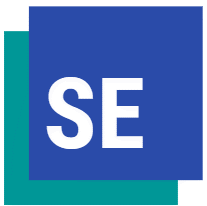 Solid Edge |
|
|
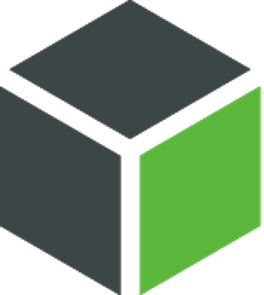 Creo |
|
|
|
|
|
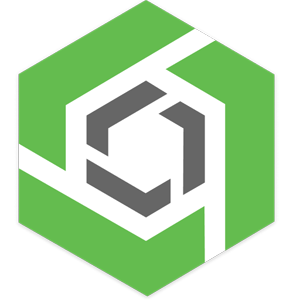 Onshape |
|
|
 SketchUP Free |
|
|
 Tinkercad Tinkercad |
|
|
 FreeCAD |
|
|
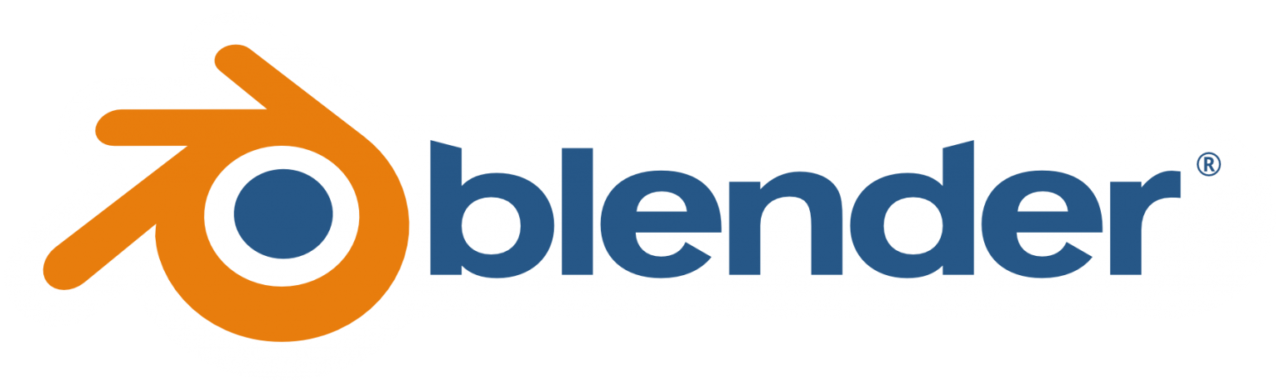 Blender |
|
無料2DCADソフトおすすめ9選
続いて、無料で使うことができる「2DCAD」ソフトを見てみましょう。
現在も2DCADのニーズは高く、仕事で利用しているところもたくさんあります。
無料ソフトから使いたい方はこちらから選んでみましょう!
| ソフト名 | 特徴・用途 | Autodesk 認定資格対応 |
対応OS |
AutoCAD |
|
◯ |
|
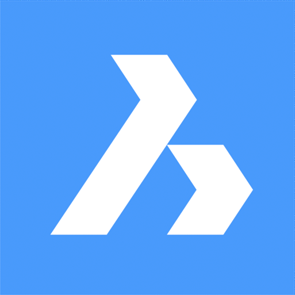 BricsCAD |
|
× |
|
 Jw_cad |
|
× |
|
 Root Pro CAD Free |
|
× |
|
 AR_CAD |
|
× |
|
 QCAD |
|
× |
|
 LibreCAD |
|
× |
|
 鍋CAD |
|
× |
|
nanoCAD |
|
× |
|
無料2DCAD①AutoCAD
「AutoCAD」はCADソフトウェアの中でもトップシェアを占めており、世界中で使用されています。日本でも、建築・土木・機械分野の汎用CADとして広く使われているソフトウェアです。
また、ユーザーが多いので作図方法や設定などの使い方の製品情報を、ネット上のサイトやSNSで得やすいというメリットもあります。
これは他のCADソフトウェアにはないポイントです。
Autodesk App Storeの拡張機能で「AutoCAD」をカスタマイズしたり、その他のAutodesk社製品、サードパーティーのアドオンソフト等と連携することで、様々な業界に特化した専用機能などを付加することができます。
分野に応じて様々な機能を使い分けることで、どのような業務においても最適な作図が可能になります。
この無料体験版はAutoCADをインストールしてから30日間、無料で全機能を使用することができます。機能制限もないので実務に近い形で作図でき、使い方を試してみることができるのでおすすめです。
AutoCADのスペック
| 機能 | CAD、3D設計、2D図面、レンダリング、アニメーション 等 |
|---|---|
| 対応OS | Windows(64bit)、Mac |
| インポート拡張子 | dwg、dxf、3ds、sat、ipt、iam、model、session、exp、dlv3、CATPart、CATProduct 他 計33種(ソフトの詳細はこちら) |
| エクスポート拡張子 | dwg、dxf、dwf、dwfx、sat、bmp、dwg、dxx、eps、iges、igs、stl、wmf、dgn |
| URL | https://bizroad-svc.com/autocad-license/ |
AutoCADのライセンスの種類
| AutoCAD 無料体験版 |
AutoCAD 無料ライセンス |
AutoCAD 有料ライセンス |
|
|---|---|---|---|
| 価格(税込) | 30日間無料体験:無料 | 学生・教育機関関係者用ライセンス:無料 |
|
| 対象 ユーザー |
ユーザー制限なし | 学生・教育機関関係者のみ | ユーザー制限なし |
| 機能制限 | なし | なし | なし |
無料2DCAD②BricsCAD
「BricsCAD」はAutoCADとの互換性が高く、AutoCADよりコストをカットしたいという企業に人気です。画面操作がAutoCADのまま使うことができるので、AutoCADユーザーの方はスムーズに移行することができます。
この無料体験版はインストールしてから30日間、無料で全機能を使用することができます。
必要な機能に応じて複数のバージョンがありますが、全ての機能を使うことができる「BricsCAD Ultimate」が一番お得と言えるでしょう。ランニングコストをかけずにCADを導入したいという方にとくにおすすめしたいCADソフトです。
BricsCADのスペック
| 機能 | 2D作図機能、2D拘束、図面拡張、3D機能、ダイレクトモデリング、API拡張機能、 アセンブリ機能、3D拘束機能、BIMの機能 等 |
|---|---|
| 対応OS | Windows(64bit)、Mac、Linux |
| インポート拡張子 | dwg、dxf、dwt、dwf、wmf、emf、wmz、emz、dae、dgn、3dm、skp、ifc、 rfa、rvt(ソフトの詳細はこちら) |
| エクスポート拡張子 | dwg、dxf、dwt、dwf、wmf、emf、wmz、emz、3dm、ifc、fbx、stl、 udatasmith、asat、asab、pdf、svg、bmp(ソフトの詳細はこちら) |
| URL | https://bizroad-svc.com/bricscad-license/ |
BricsCADのライセンスの種類
| BricsCAD Ultimate トライアル |
BricsCAD有料ライセンス (サブスクリプション 1年間) |
BricsCAD有料ライセンス (永久ライセンス(1年間メンテナンス付)) |
|
|---|---|---|---|
| 価格(税込) | 30日間無料体験:無料 |
|
|
| 対象 ユーザー |
ユーザー制限なし | ユーザー制限なし | ユーザー制限なし |
| 機能制限 | なし | ライセンス形態により使用できる機能が異なる | ライセンス形態により使用できる機能が異なる |
無料2DCAD③Jw_cad
「Jw_cad」は、商用利用を含め無料で使うことができる2DCADです。
開発に建築士が関わっているため建築分野に便利な機能が多く、建築汎用CADとも呼ばれています。建築業界では、設計ツールとして最も普及しているCADソフトとも言われます。
完全無料のフリーソフトである上に機能も豊富で使いやすく、ネット上のサイトに図形や設備などの無料ダウンロードデータが豊富にあるのも、「Jw_cad」が広く普及している理由のひとつです。
「Jw_cad」には建築系の専用コマンドが揃っているので、簡単に壁や柱を作成できます。
紙に製図していたような感覚で作図ができるので、グリッドが引きやすくなっており、平面図からパースを書くのも素早く簡単に行えます。
Jw_cadのスペック
| 機能 | 2D図面作成機能、2.5D機能、日影図作成機能、天空図作成機能、 建具や設備などの簡単作図機能 |
|---|---|
| 対応OS | Windows ※有志により、Mac OS用の「JW-CAD for Mac」が配布されています。 |
| インポート拡張子 | dxf、jww、jwc、sxf |
| エクスポート拡張子 | dxf、jww、jwc、sxf |
| URL | https://www.jwcad.net/ |
無料2DCAD④Root Pro CAD Free
Root Pro CAD FreeはWindowsしか対応していませんが、AutoCAD・Jw_cadの設計図がインポートできる便利なソフトです。
AutoCADの設計図を確認したいけど有料のアカウントを取るまででもない…というときは非常に便利でしょう。
Root Pro CAD Freeのスペック
| 機能 | 2D図面作成機能 |
|---|---|
| 対応OS | Windows |
| インポート拡張子 | AutoCAD (DXF/DWG)、Jw_cad (JWW/JWC/JWK/JWS)、SXF (sfc/p21) |
| URL | https://www.rootprocad.com/ |
無料2DCAD⑤AR_CAD
「AR_CAD」は完全に無料で利用できる2DCADのフリーソフトです。
趣味や初心者が触るのにもおすすめですが、情報が少ないためエラーが出た時に困ることもあるでしょう。
ARCADは幅広い拡張子に対応しているCADソフトです。設計もある程度自由度がありますが、CADのことが良くわからない初心者はつまずきやすいのであまりおすすめできません。
AR_CADのスペック
| 機能 | 2D図面作成機能 |
|---|---|
| 対応OS | Windows |
| インポート拡張子 | DXF(※バイナリ方式も読込可), SXF[Level2](p21, sfc), JWW, JWC, JWK, BMP, JPEG, GIF,WMF, EMF, ICO,TIFF |
| エクスポート拡張子 | DXF, SXF[Level2] (p21, sfc), JWW, JWC, BMP, JPEG, PDF |
| URL | http://www.ar-cad.net/modules/p13/index.html |
無料2DCAD⑥QCAD
「QCAD」は数少ないMacも使える無料の2DCADソフトです。
しかし全て英語なのが難点で、日本語の情報も少ないので中級者向けの無料CADソフトになります。
QCADもWindows・Mac・Linuxと幅広いOSに対応している2DCADソフトですが、こちらも上級者向けになるので注意しておきましょう。
外資系や海外向けに設計をする必要がある人はとてもおすすめです。
QCADのスペック
| 機能 | 2D図面作成機能 |
|---|---|
| 対応OS | Windows/Mac/Linux |
| インポート拡張子 | DXF,DWG |
| エクスポート拡張子 | DXF,DWG |
| URL | https://qcad.org/en/ |
無料2DCAD⑦LibreCAD
QCADととても似ているソフトとして有名なのがこの「LibreCAD」です。こちらも無料の2DCADソフトで基本は英語ですが、日本語表示にすることもできます。
しかしQCADの方が機能が豊富なので、使いたい機能によって選ぶと良いでしょう。
LibreCADは機能が少ないものの、対応OSも多く基本的な2DCADならおすすめできる無料ソフトです。
ただしインポート拡張子も少ないので、本当に初歩的なCAD設計を行う場合に使うイメージでいると良いでしょう。
LibreCADのスペック
| 機能 | 2D図面作成機能 |
|---|---|
| 対応OS | Windows/Mac/Linux |
| インポート拡張子 | DXF |
| エクスポート拡張子 | DXF |
| URL | https://librecad.org/ |
無料2DCAD⑧鍋CAD
「鍋CAD」は古いWindowsでも使える無料の2DCADです。主に機械用の無料CADソフトとして作成されています。
なんとフルパッケージ版ならCAMが使える画期的な無料ソフトです。
また、CADファイルを閲覧するブラウザも無料で出ているので、少し設計図がみたいと言う方にもおすすめとなっています。
| 機能 | 2D図面作成機能 |
|---|---|
| 対応OS | Windows/Mac/Linux |
| インポート拡張子 | DXF・DWG・BMI・JWW・SFC |
| URL | http://www.nabetech.com/ |
無料2DCAD⑨nanoCAD
「nanoCAD」も海外の2DCADソフトですが、3DCADもできるソフトとなっています。
保存まで完全無料で使うことができるので、画面操作が気に入ればnanoCADもおすすめです。
最近韓国語版が出ていたので日本語版も出ることを期待しています。
| 機能 | 2D図面作成機能、3DCADモデリング |
|---|---|
| 対応OS | Windows |
| インポート拡張子 | DWG,DWT |
| URL | https://nanocad.com/products/nanocad-free/download/ |
無料2DCADのメリット・デメリット
さて、2DCAD編では9つの「無料で使える2DCAD」をご紹介しました。
どの2DCADも多種多様な機能が備わっていて、無料で使えるのがありがたいものばかりです。
紹介した9つの2DCADのメリット・デメリットを表にまとめたので、比較の参考にしてみてください。
| メリット | デメリット | |
|---|---|---|
AutoCAD |
|
|
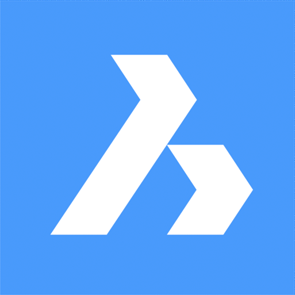 BricsCAD |
|
|

|
|
|
 Root Pro CAD Free |
|
|
 AR_CAD |
|
|
 QCAD |
|
|
 LibreCAD |
|
|
 鍋CAD |
|
|
nanoCAD |
|
|
ここまで、無料で使うことができる3DCAD/2DCADをご紹介しました。
無料ですから、まずは気になったCADを触ってみるのが良いと思います。
無料CADを導入した人の口コミ・感想
ここでは、無料CADを実際に導入した人の口コミや感想を紹介していきます。
今回は「株式会社多幸製作所 大関慎吾さん」からの感想をお伺いしてきました。
最初は無料ならなんでもいいかと思っていたのですが、自分がやりたいことができそうな無料CADソフトがFusion 360でした。
商用利用することになるので有料版に変更することになりますが、それでも比較的安いので全然アップグレードできました。
何かものづくりをしてみたいとか、設計をしてみたいと思っているならまずは無料CADからでも良いと思います。
有料のCADはいくら?
従来3DCADは数百万円ほどかかり、とても高額なものでした。
現在は技術の進歩や開発元の努力によって、数十万円ほどに価格が下がってきているものの、導入費用はなるべく抑えたいのが常です。
有料のCADについては以下の記事で詳しく解説していますので是非ご覧ください。
無料、有料のCADの特徴がわかったところで、CADはどんな風に学んだら良いのでしょう?
初心者がCADの操作方法を習得するには、順を追って学んでいく必要があります。
気になる勉強方法をご紹介します!
無料のCADのリーズナブルな勉強方法3選
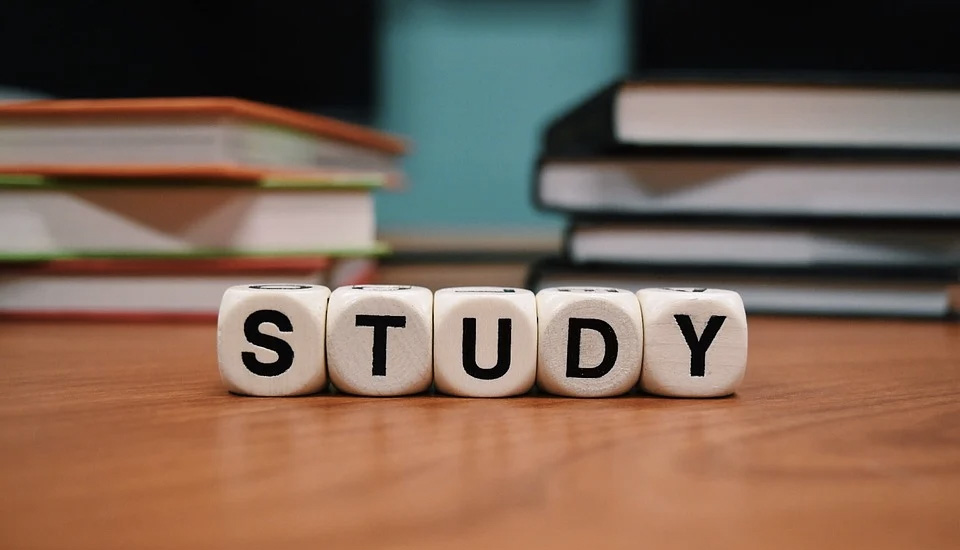
無料のCADを学ぶ方法はたくさんありますが、以下ではおすすめの勉強方法を大きく3つに分けてご紹介します。
無料CADの勉強法1.書籍で学ぶ
安価でCADを学習する方法として1番に挙げられるのは、書籍の活用です。
いきなりデータを作成するのではなく、まずは基礎から学んでいきます。
次世代クラウドベース3DCAD Fusion 360 操作ガイド
引用:Amazon
「次世代クラウドベース3DCAD Fusion 360 操作ガイド ベーシック編」で学習するのは、基本的な性能や3Dデータを作成する上での考え方です。
さらに、同シリーズの「アドバンス編」ではベーシック編で学んだことを踏まえた上で、応用的なデータ作成を学ぶことが出来ます。
無料CADの勉強法2.リーズナブルなCADセミナーで学ぶ

リーズナブルなCADセミナーで学ぶのも一つの方法です。
無料とは言えませんが、なるべく安いCADセミナーをピックアップしてみました。
Fusion 360 3DCAD入門セミナー
会場受講とライブウェビナー、eラーニングという3つの受講方式から選ぶことが出来ます。
会場受講とライブウェビナーの料金は、2日間のセミナーでそれぞれ33,000円です。
オリジナルのカリキュラムによって2日間で基礎から応用までしっかりと身につけ、自由にモデリングができるようになります。
また、eラーニングの場合、会場受講と同じ内容の動画を27,500円で視聴することが可能です。
申し込んでから1年間動画を視聴できるため、自分のペースで勉強したい方にはぴったりだと言えます。
AutoCAD基礎セミナー講習
受講形式や料金は、Fusion 360 3DCAD入門セミナーと同じです。
2日間の短期集中講座で、未経験から実務ですぐに使える状態までスキルを高めることが出来ます。
Jw_cad基礎セミナー
会場受講とライブウェビナー、eラーニングの料金はAutoCAD基礎セミナー講習などと同じです。Jw_cadの基本操作から学ぶので、未経験でも挑戦しやすいと言えます。
また、短期間で実務に必要なスキルが身につくため、CADオペレーターを目指している方にも向いているセミナーです。
無料CADの勉強法3.記事で学ぶ
CADの使い方や練習方法などについて、初心者でも分かりやすいように解説した記事が掲載されています。
無料CADおすすめ18選!まとめ
今回は「無料で使えるおすすめのCAD」を3DCAD/2DCADに分けてご紹介しました。
それぞれの特徴やメリット・デメリットを見ながら、ご自身の目的に合ったCADを見つけてもらえたら嬉しいです。
操作につまずいたときは紹介した勉強方法を試してみてください。
特にセミナー受講は、講師の方に直接質問ができる場でもあるのでおすすめです!









